Como o Defender para Aplicativos de Nuvem ajuda a proteger seu ambiente do Workday
Como uma importante solução de HCM, o Workday contém algumas das informações mais confidenciais na sua organização, como dados pessoais dos funcionários, contratos, detalhes do fornecedor e muito mais. Impedir a exposição desses dados requer monitoramento contínuo para evitar que agentes mal-intencionados ou pessoas internas sem conhecimento de segurança exfiltrem informações confidenciais.
Conectar o Workday ao Defender para Aplicativos de Nuvem fornece insights aprimorados sobre as atividades de seus usuários e fornece detecção de ameaças para comportamentos anômalos.
Ameaças principais
- Contas comprometidas e ameaças internas
- Vazamento de dados
- Conscientização de segurança insuficiente
- BYOD (traga seu próprio dispositivo) não gerenciado
Como o Defender para Aplicativos de Nuvem ajuda a proteger seu ambiente
- Detectar ameaças na nuvem, contas comprometidas e pessoas mal-intencionadas
- Usar a trilha de auditoria das atividades para investigações forenses
Controle o Workday com políticas e modelos de política internos
É possível usar os seguintes modelos de política internos para detectar e notificar você sobre possíveis ameaças:
| Tipo | Nome |
|---|---|
| Política interna de detecção de anomalias | Atividade de endereços IP anônimos Atividade de país pouco frequente Atividade de endereços IP suspeitos Viagem impossível |
| Modelo de política de atividade | Logon de um endereço IP com risco |
Para obter mais informações sobre como criar políticas, consulte Criar uma política.
Automatizar os controles de governança
Atualmente, não há controles de governança disponíveis para o Workday. Se você ser interessar em ter ações de governança para esse conector, poderá abrir um tíquete de suporte com detalhes das ações desejadas.
Para obter mais informações sobre como corrigir ameaças de aplicativos, consulte Governar aplicativos conectados.
Proteja o Workday em tempo real
Revise nossas práticas recomendadas para proteger e colaborar com usuários externos e bloquear e proteger o download de dados confidenciais para dispositivos não gerenciados ou arriscados.
Conectar o Workday ao Microsoft Defender para Aplicativos de Nuvem.
Esta seção fornece instruções para conectar o Microsoft Defender for Cloud Apps à sua conta existente do Workday usando a API do conector do aplicativo. Essa conexão fornece visibilidade e controle sobre o uso do Workday. Para obter informações sobre como o Defender para Aplicativos de Nuvem protege o Workday, consulte Proteger o Workday.
Início Rápido
Assista ao nosso vídeo de início rápido mostrando como configurar os pré-requisitos e executar as etapas no Workday. Após concluir as etapas no vídeo, você poderá adicionar o conector ao Workday.
Observação
O vídeo não mostra a etapa de pré-requisito para configurar a permissão do grupo de segurança Configurar: configuração do locatário – sistema. Certifique-se de configurá-la também.
Pré-requisitos
A conta do Workday usada para se conectar ao Defender para Aplicativos de Nuvem deve ser membro de um grupo de segurança (novo ou existente). Recomendamos usar um Integration System User do Workday. O grupo de segurança deve ter as seguintes permissões selecionadas para as seguintes políticas de segurança de domínio:
| Área funcional | Política de segurança de domínio | Política de segurança de subdomínio | Permissões de relatórios/tarefas | Permissões de integração |
|---|---|---|---|---|
| Sistema | Configurar: configuração do locatário – geral | Configurar: configuração do locatário – segurança | Exibir, Modificar | Get, Put |
| Sistema | Configurar: configuração do locatário – geral | Configurar: configuração do locatário – sistema | Modificar | Nenhum |
| System | Administração de Segurança | Exibir, Modificar | Get, Put | |
| Sistema | Auditoria do sistema | Exibir | Obter | |
| Equipe | Dados do trabalhador: equipe | Dados do Trabalhador: Relatórios do Trabalhador Público | Exibir | Obter |
Observação
- A conta usada para configurar as permissões do grupo de segurança deve ser um administrador do Workday.
- Para configurar as permissões, procure por "Domain Security Policies for Functional Area". Pesquise cada área funcional ("System"/"Staffing") e conceda as permissões listadas na tabela.
- Após a configuração de todas as permissões, procure por "Activate Pending Security Policy Changes" e aprove as alterações.
Para obter mais informações sobre como configurar usuários, grupos de segurança e permissões de integração do Workday, confira as etapas de 1 a 4 do guia Grant Integration or External Endpoint Access to Workday (acessível com credenciais de documentação/comunidade do Workday).
Como conectar o Workday ao Defender para Aplicativos de Nuvem usando OAuth
Inicie a sessão no Workday com uma conta de membro do grupo de segurança mencionado nos pré-requisitos.
Procure por "Edit tenant setup – system" e, em User Activity Logging, selecione Enable User Activity Logging.
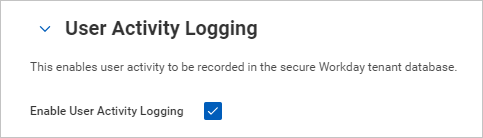
Procure por "Edit tenant setup – security" e, em OAuth 2.0 Settings, selecione OAuth 2.0 Clients Enabled.
Procure por "Register API Client" e selecione Register API Client – Task.
Na página Register API Client, preencha as informações a seguir e selecione OK.
Nome do campo Valor Nome do cliente Microsoft Defender for Cloud Apps Tipo de Concessão do Cliente Concessão do código de autorização Tipo do token de acesso Portador URI de redirecionamento https://portal.cloudappsecurity.com/api/oauth/connect
Observação: para clientes GCC High do governo dos EUA, insira o seguinte valor:https://portal.cloudappsecurity.us/api/oauth/connectTokens de atualização que não expiram Sim Escopo (Áreas Funcionais) Equipe e Sistema 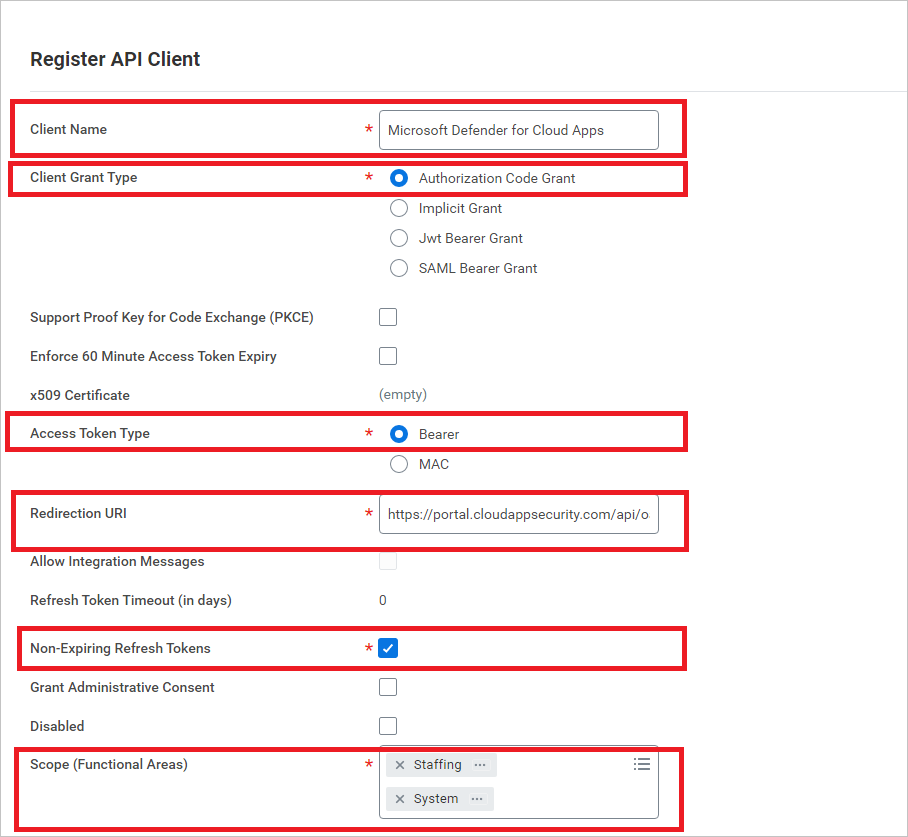
Após o registro, anote os parâmetros a seguir e selecione Done.
- ID do Cliente
- Segredo do cliente
- Ponto de extremidade de API REST do Workday
- Ponto de extremidade do token
- Ponto de extremidade da autorização
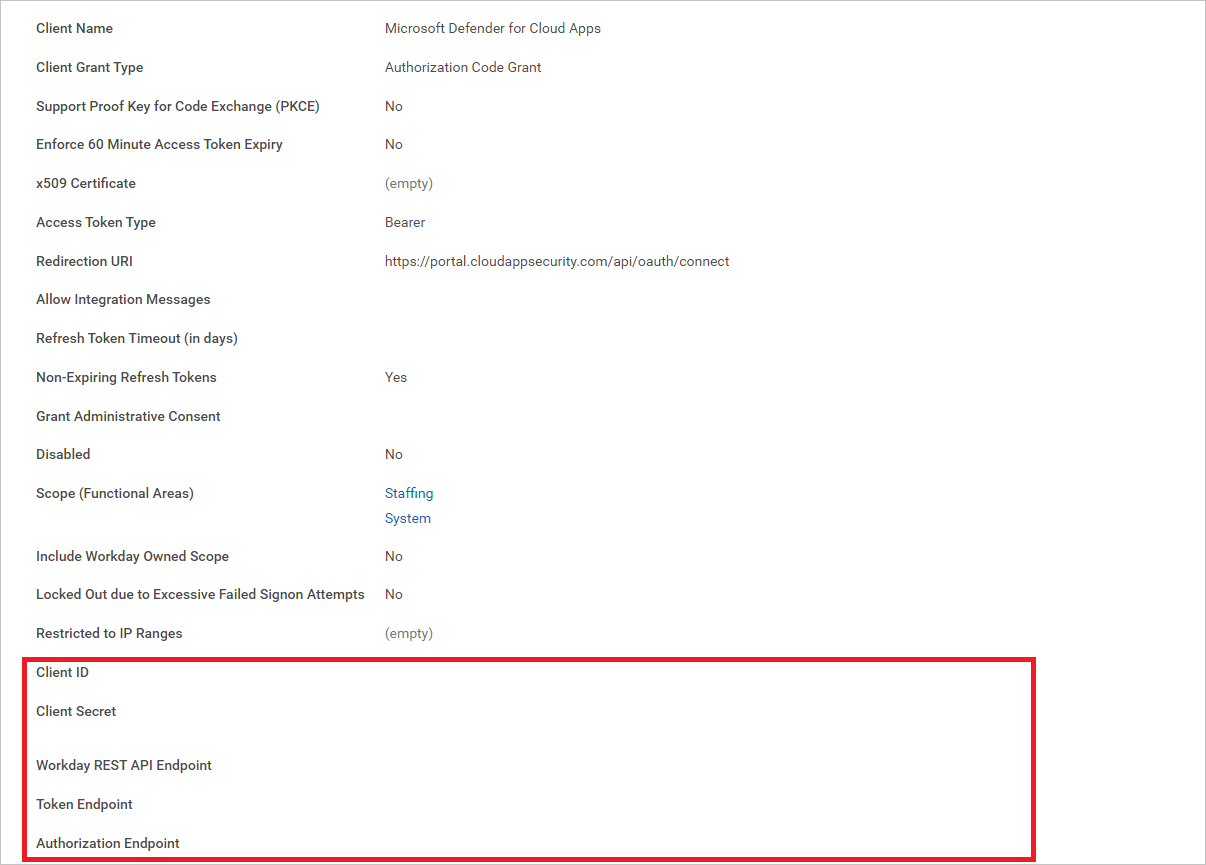
Observação
Se a conta Workday estiver habilitada com SSO SAML, acrescente o parâmetro de sequência de consulta 'redirect=n' ao ponto de extremidade da autorização.
Se o ponto de extremidade da autorização já tiver outros parâmetros de sequência de consulta, acrescente '&redirect=n' ao final do ponto de extremidade da autorização. Se o ponto de extremidade da autorização não tiver nenhum parâmetro de sequência de consulta, acrescente '?redirect=n' ao final do ponto de extremidade da autorização.
Como conectar o Defender para Aplicativos de Nuvem ao Workday
No portal do Microsoft Defender, selecione Configurações. Em seguida, escolha Aplicativos de Nuvem. Em Aplicativos conectados, selecione Conectores de aplicativos.
Na página Conectores de aplicativos, selecione +Conectar um aplicativo e Workday.
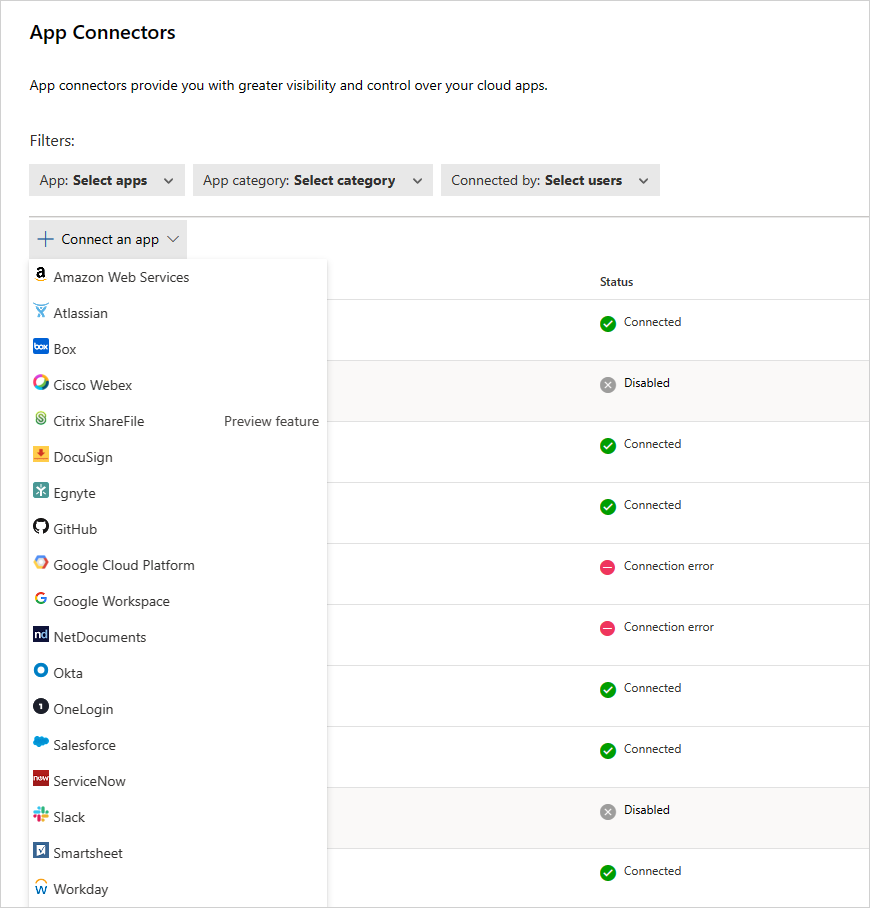
Na tela seguinte, dê um nome ao conector e selecione Avançar.
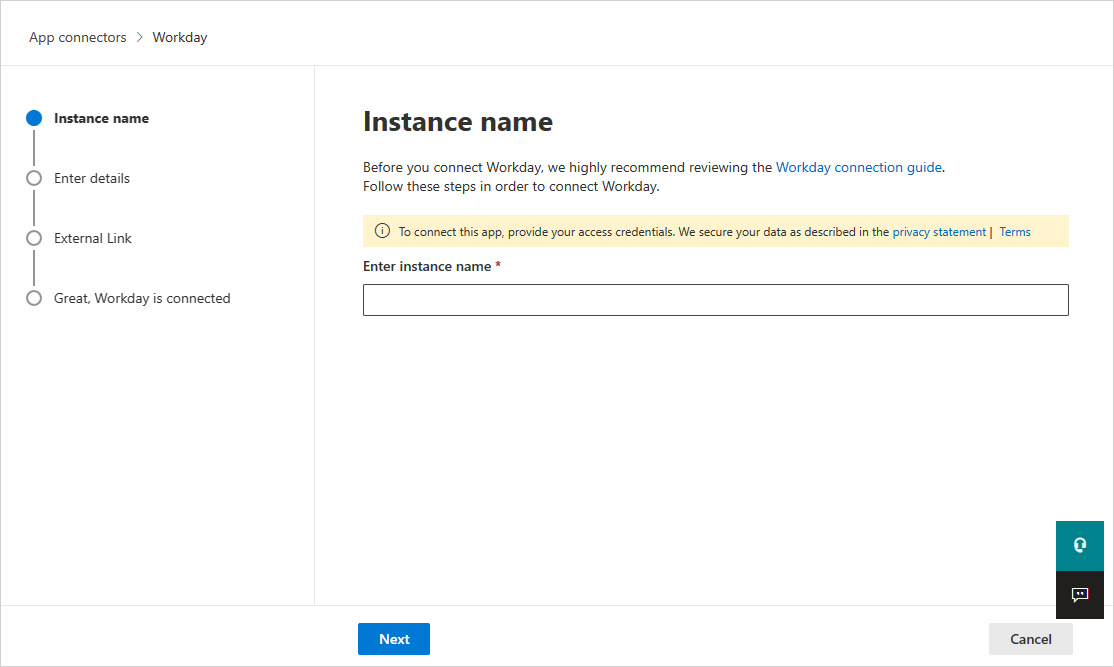
Na página Inserir detalhes, preencha os detalhes com as informações anotadas anteriormente e selecione Avançar.
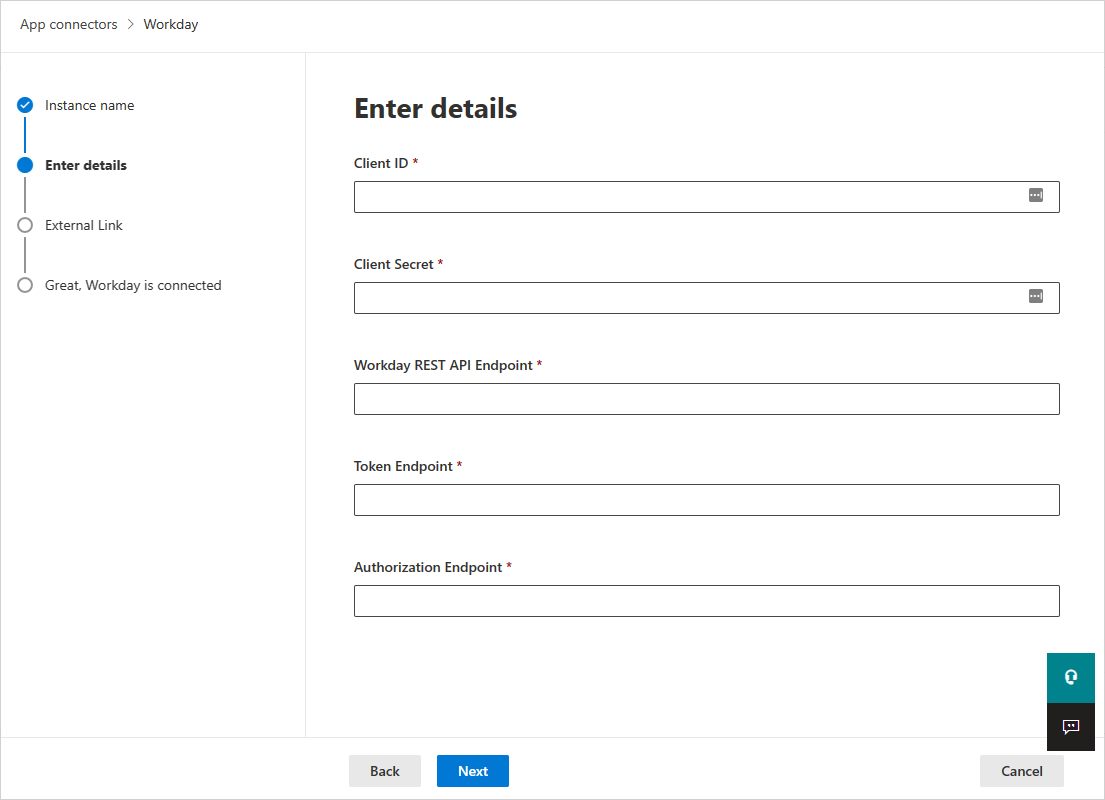
Na página Link externo, selecione Conectar Workday.
No Workday, um pop-up é exibido perguntando se deseja permitir que o Defender para Aplicativos de Nuvem acesse sua conta do Workday. Para continuar, selecione Permitir.
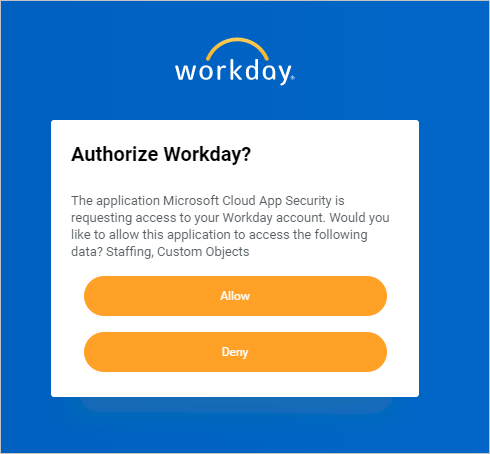
De volta ao portal do Defender para Aplicativos de Nuvem, você verá uma mensagem informando que o Workday foi conectado com êxito.
No portal do Microsoft Defender, selecione Configurações. Em seguida, escolha Aplicativos de Nuvem. Em Aplicativos conectados, selecione Conectores de aplicativos. Verifique se o status do Conector de Aplicativos conectado está como Conectado.
Observação
Depois de conectar o Workday, você receberá eventos por sete dias antes da conexão.
Observação
Se você estiver conectando o Defender para Aplicativos de Nuvem a uma conta de área restrita do Workday para teste, observe que o Workday atualiza sua conta de área restrita toda semana, fazendo com que a conexão do Defender para Aplicativos de Nuvem falhe. Você deve reconectar o ambiente de área restrita toda semana com o Defender para Aplicativos de Nuvem para continuar o teste.
Se tiver problemas para conectar o aplicativo, consulte Solucionar problemas de conectores de aplicativo.
Próximas etapas
Se encontrar algum problema, estamos aqui para ajudar. Para obter ajuda ou suporte para o problema do seu produto, abra um tíquete de suporte.